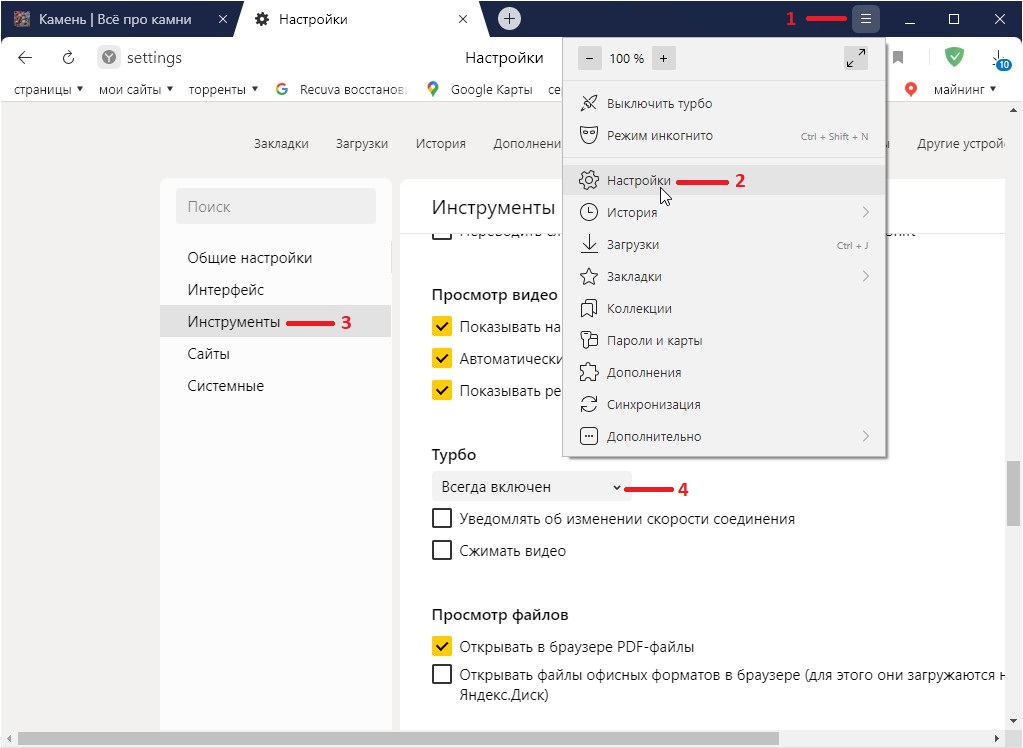Содержание
Проблемы при воспроизведении — Мобильная Яндекс Музыка. Справка
Почему могут возникать проблемы и как их решить:
- Вы используете мобильный интернет
Убедитесь, что вы не превысили лимит интернет-трафика. Для прослушивания музыки через мобильный интернет лучше всего использовать безлимитный тариф. Если возможности подключить такой тариф нет, мы рекомендуем загружать музыку на устройство через сеть Wi-Fi и при выходе из дома включать в приложении офлайн-режим.
- На устройстве включен режим энергосбережения
Отключите режим энергосбережения и программы для экономии энергии.
- Вы слушаете музыку через мобильный браузер в веб-версии Яндекс Музыки
Веб-версия Музыки не предназначена для прослушивания в мобильных браузерах. Если вы часто слушаете музыку с мобильного устройства, установите приложение Яндекс Музыки.
- На устройстве недостаточно оперативной памяти
- Приложение Яндекс Музыка использует в среднем 300-400 МБ оперативной памяти.
 Убедитесь, что памяти хватает.
Убедитесь, что памяти хватает. - На телефоне включены ограничения по работе приложения в фоновом режиме
Выберите модель телефона и версию операционной системы:
Запретите устройству останавливать приложение Яндекс Музыки автоматически: откройте Настройки → Батарея → Запуск приложений, выберите Яндекс Музыка, в появившемся окне включите все три опции.
Отключите энергосбережение при использовании Яндекс Музыки: откройте Настройки → Приложения → Приложения → → Специальный доступ → Оптимизация работы батареи. Включите опцию Все приложения вместо Запрещено, выберите Яндекс Музыка и нажмите Запретить.
Разрешите приложению доступ к данным без ограничений: Настройки → Приложения → Приложения → → Специальный доступ → Неограниченный доступ к данным.
Разрешите приложению использовать беспроводные сети при блокировке телефона: Настройки → Беспроводные сети → Статистика трафика → Умная экономия трафика, включите опцию Неограниченный доступ для Яндекс Музыки.

Для стабильной работы приложения закрепите его в оперативной памяти: откройте недавние приложения, потяните вниз превью приложения Яндекс Музыка, появится значок .
Для стабильной работы приложения:
Откройте Настройки → Аккаунт Meizu и отключите Синхронизацию данных.
Разрешите приложению Яндекс Музыки работу в фоновом режиме: Настройки → Разрешения → Запуск в фоне.
Перезагрузите телефон.
Для стабильной работы приложения:
Откройте Главное меню → Режим энергосбережения → Xpower → Управление.
Предоставьте приложению Яндекс Музыки неограниченный доступ к данным.
Отключите энергосбережение при использовании Яндекс Музыки:
Настройки → Приложения → Яндекс Музыка → Оптимизация расхода → Все приложения и выключите опцию для Яндекс Музыки;
Настройки → Оптимизация → Батарея → Список исключений → Добавить приложения.
 Отметьте Яндекс Музыку и нажмите Готово.
Отметьте Яндекс Музыку и нажмите Готово.
Разрешите приложению использовать мобильный интернет в фоновом режиме: Настройки → Приложения → Яндекс Музыка → Мобильные данные и включите опции Разрешение на фоновые данные и Использовать приложение при экономии трафика.
Для стабильной работы приложения закрепите его в оперативной памяти: откройте диспетчер задач и в верхнем правом углу нажмите значок → Блокировать приложения. В верхней части карточки нажмите значок .
Разрешите приложению Яндекс Музыки работу в фоновом режиме: откройте Настройки → Приложения → Яндекс Музыка → Батарея и включите Разрешение фоновой деятельности. В этом же разделе выберите Оптимизация расхода, далее Все и выключите опцию для Яндекс Музыки.
Отключите энергосбережение при использовании Яндекс Музыки: Настройки → Оптимизация → Батарея → Список исключений, добавьте приложение Яндекс Музыка.
Разрешите приложению использовать мобильный интернет в фоновом режиме: Настройки → Приложения → Яндекс Музыка → Мобильные данные и включите опции Разрешение на фоновые данные и Использовать приложение при экономии трафика.

Разрешите приложению Яндекс Музыки работу в фоновом режиме: откройте Настройки → Приложения → Яндекс Музыка → Батарея и включите Разрешение фоновой деятельности. В этом же разделе выберите Оптимизация расхода, далее Все и выключите опцию для Яндекс Музыки.
Отключите энергосбережение при использовании Яндекс Музыки: Настройки → Обслуживание устройства → Батарея → Мониторинг энергопотребления приложений → Приложения не переходящие в режим сна → Добавление приложений. Найдите в списке Яндекс Музыку и нажмите Добавить.
Разрешите приложению использовать мобильный интернет в фоновом режиме: Настройки → Приложения → Яндекс Музыка → Мобильные данные и включите опции Разрешение на фоновые данные и Использовать приложение при экономии трафика.
Разрешите приложению Яндекс Музыки работу в фоновом режиме: откройте Настройки → Приложения → Яндекс Музыка → Батарея и включите Разрешение фоновой деятельности. В этом же разделе выберите Оптимизация расхода, далее Все и выключите опцию для Яндекс Музыки.

Отключите энергосбережение при использовании Яндекс Музыки: Настройки → Обслуживание устройства → Батарея → Ограничения в фоновом режиме → Неспящие приложения → Добавление приложений. Найдите в списке Яндекс Музыку и нажмите Добавить.
Разрешите приложению использовать мобильный интернет в фоновом режиме: Настройки → Приложения → Яндекс Музыка → Мобильные данные и включите опции Разрешение на фоновые данные и Использовать приложение при экономии трафика.
Для стабильной работы приложения:
Откройте Батарея → ▼ (Дополнительно) → Использование с момента полной зарядки → Яндекс Музыка → Функция энергосбережения приложения.
Разрешите приложению неограниченный доступ к данным.
Разрешите приложению доступ к интернету в фоновом режиме: откройте Настройки → Питание и производительность → Контроль активности → Яндекс Музыка, выберите режим Нет ограничений.
Запретите устройству отключать мобильный интернет при блокировке: откройте Настройки → Батарея и производительность → Питание и нажмите значок .
 Выберите Экономия энергии при блокировке → Отключать интернет → Никогда.
Выберите Экономия энергии при блокировке → Отключать интернет → Никогда.Для стабильной работы приложения закрепите его в оперативной памяти: откройте недавние приложения, нажмите и удерживайте значок Яндекс Музыка, а затем нажмите значок .
Разрешите приложению работу в фоновом режиме: Настройки → Питание и производительность → Контроль активности → Яндекс Музыка. Выберите режим Нет ограничений.
Запретите очистку оперативной памяти: Настройки → Питание и производительность → → Очищать память → Никогда.
Отключите энергосбережение при использовании Яндекс Музыки: Настройки → Питание и производительность → → Экономия электроэнергии, отключите опцию.
Запретите устройству отключать мобильный интернет при блокировке: откройте Настройки → Батарея и производительность → Питание и нажмите значок .
 Выберите Экономия энергии при блокировке → Отключать интернет → Никогда.
Выберите Экономия энергии при блокировке → Отключать интернет → Никогда.Для стабильной работы приложения закрепите его в оперативной памяти: откройте недавние приложения, нажмите и удерживайте значок Яндекс Музыка, а затем нажмите значок .
Разрешите приложению работу в фоновом режиме:
Выберите Приложения → Яндекс Музыка → Батарея.
Включите опцию Не экономить.
Если у вас установлено приложение Clean Master, внесите Яндекс Музыку в список исключений.
Разрешите приложению работу в фоновом режиме:
Откройте системные Настройки → Приложения (Приложения и уведомления) → Яндекс Музыка → Батарея.
Включите опцию Не экономить.
Добавьте Яндекс Музыку в список исключений в разделе Адаптивная батарея.
Разрешите приложению работу в фоновом режиме:
Откройте системные Настройки → Приложения → Яндекс Музыка → Дополнительно → Батарея → Ограничение работы в фоновом режиме.
 Включите опцию Не ограничена. В это же разделе выберите пункт Экономия заряда батареи → Яндекс Музыка и включите опцию Не экономить.
Включите опцию Не ограничена. В это же разделе выберите пункт Экономия заряда батареи → Яндекс Музыка и включите опцию Не экономить.Откройте системные Настройки → Батарея → Режим энергосбережения → Режим экстренного энергосбережения → Важные приложения. Найдите и выберите Яндекс Музыку.
Откройте системные Настройки → Батарея → Адаптивное энергопотребление и отключите опцию.
Разрешите приложению доступ к интернету в фоновом режиме: в разделе Сеть и интернет найдите пункт Экономия трафика и отключите опцию.
Разрешите приложению работу в фоновом режиме:
Откройте системные Настройки → Приложения → Яндекс Музыка. Включите опцию Без ограничений.
Откройте системные Настройки → Батарея → Режим энергосбережения → Режим экстренного энергосбережения → Важные приложения. Найдите и выберите Яндекс Музыку.
Разрешите приложению доступ к интернету в фоновом режиме: в разделе Сеть и интернет найдите пункт Экономия трафика и отключите опцию.

Написать в службу поддержки
Сбой у сервисов «Яндекса»: такси и еда, 9 ноября 2022 года — 9 ноября 2022
Технологии
Общество
9 ноября 2022, 13:53
7 комментариев
В работе сервисов «Яндекса» наблюдаются перебои в среду, 9 ноября. Не получается вызвать такси и заказать еду. Об этом сообщают читатели, а также убедился корреспондент «Фонтанки».
Фото: Скриншот приложения «Яндекс Go»
Поделиться
По словам читателей, при попытке заказать такси не показываются цены, а во время поиска машины появляется сообщение, что «повторно заказать такси можно через 1 минуту».
У корреспондента «Фонтанки» таких проблем не возникло, но появилась конкретная ошибка с сообщением: «Не удалось завершить операцию».
Также читатели уточнили, что технические проблемы есть и в работе сервиса такси Uber.
Фото: Скриншот приложения «Яндекс. Еда»Фото: Скриншот приложения «Яндекс.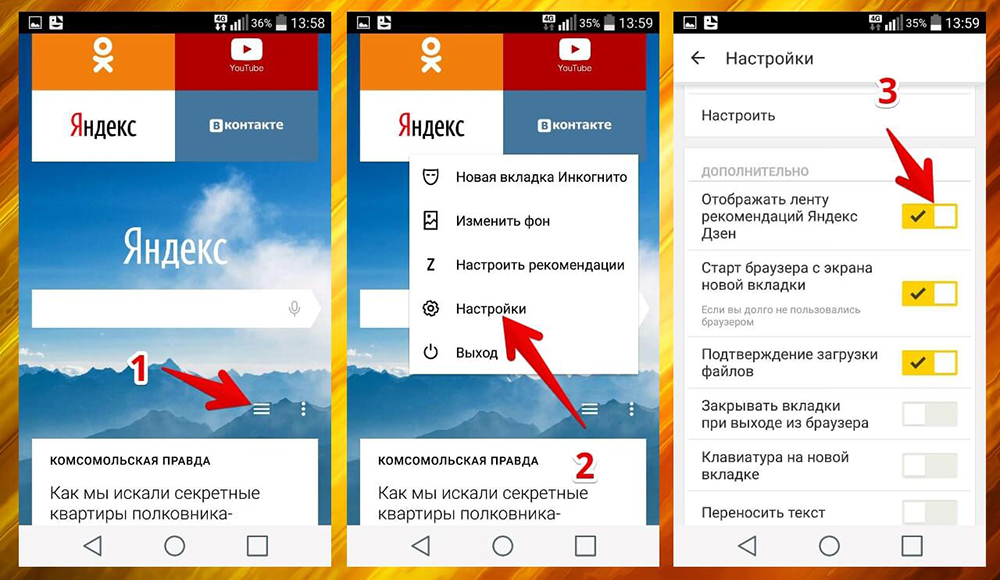 Еда»
Еда»
Поделиться
Трудности есть и у сервиса «Яндекс. Еда». Многие рестораны пропали из списка работающих, предлагается сделать предзаказ с ожиданием в несколько часов.
«Фонтанка» обратилась в «Яндекс» за комментарием.
Фото: Скриншот приложения «Яндекс Go»
Больше новостей в нашем официальном телеграм-канале «Фонтанка SPB online». Подписывайтесь, чтобы первыми узнавать о важном.
По теме
- Найдётся всё, но такси будет позже. Петербуржцы не могут уехать с «Яндексом» и Uber
15 декабря 2022, 11:58
- Пользователи приложения банка «Тинькофф» пожаловались на сбои. Перевод денег стал проблемой
23 ноября 2022, 15:20
- Весь день в России сбоят соцсети и приложения банков: что происходит
09 декабря 2022, 13:33
- Приложение Сбербанка частично заработало после сбоя
21 июля 2022, 12:47
- «Яндекс» сообщил о возобновлении работы своих сервисов
09 ноября 2022, 15:16
УДИВЛЕНИЕ3
ПЕЧАЛЬ0
Комментарии 7
читать все комментариидобавить комментарий
ПРИСОЕДИНИТЬСЯ
Самые яркие фото и видео дня — в наших группах в социальных сетях
- ВКонтакте
- Телеграм
- Яндекс.
 Дзен
Дзен
Увидели опечатку? Выделите фрагмент и нажмите Ctrl+Enter
Новости СМИ2
сообщить новость
Отправьте свою новость в редакцию, расскажите о проблеме или подкиньте тему для публикации. Сюда же загружайте ваше видео и фото.
- Группа вконтакте
Новости компаний
Комментарии
7
Новости компаний
«Алмаз-Антей» покажет оборудование для рентгендиагностики, хирургии и реабилитации
Концерн ВКО «Алмаз — Антей» примет участие в международной выставке «Здравоохранение–2022», где представит инновационное медицинское оборудование для рентгенодиагностики, хирургии, терапии и реабилитации. Например, линейка рентген-оборудования разработана ООО «ВКО Медпром», созданным в рамках холдинга, и уже запущена в серийное производство и активно поставляется в медицинские учреждения. Основные компоненты для рентгенодиагностических аппаратов выпускают предприятия Концерна — ПАО «Завод «Красное Знамя» и АО «Нижегородский завод 70-летия.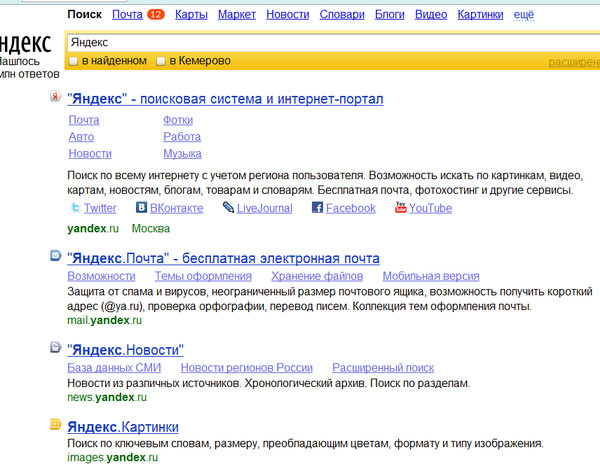 ..
..
«ПСК Эксперт»: итоги уходящего года
В этом выпуске подкаста «ПСК Эксперт» подведем итоги уходящего года. Напомним, что происходило с рынком недвижимости. И построим прогнозы о том, что нас ждет в новом году. Что происходило с ипотекой, новостройками, апартаментами и вторичкой. Строим аккуратные прогнозы о том, как начнётся для рынка недвижимости 2023 год. Откровения и советы про инвестиции в недвижимость — на Яндекс.Музыке и ВКонтакте. «ПСК Эксперт» — это подкаст для покупателей, продавцов и владельцев недвижимости от Группы компаний «ПСК». Ключевые события, разбор новостей и…
МегаФон приобрел российского производителя программного обеспечения oneFactor
МегаФон завершил сделку по покупке компании oneFactor, специализирующейся на разработке аналитических платформ на базе искусственного интеллекта.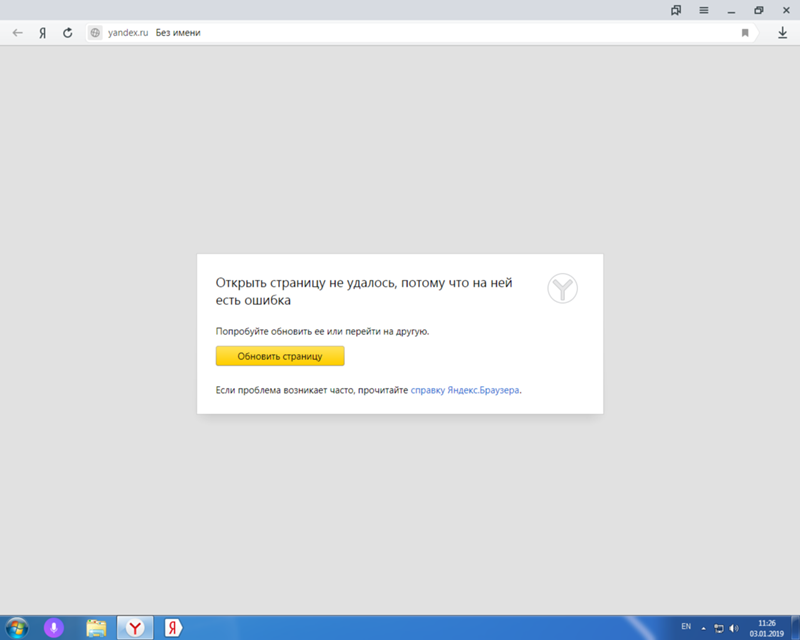 Сделка позволит оператору усилить экспертизу в области bigdata и предлагать новые решения для абонентов и бизнеса. МегаФон — один из крупнейших поставщиков аналитических решений на российском рынке. За последние три года за счет разработки новых сервисов и расширения продуктового портфеля этот сегмент бизнеса удвоился в денежном выражении. «Рынок решений на основе больших данных растет на 40% в…
Сделка позволит оператору усилить экспертизу в области bigdata и предлагать новые решения для абонентов и бизнеса. МегаФон — один из крупнейших поставщиков аналитических решений на российском рынке. За последние три года за счет разработки новых сервисов и расширения продуктового портфеля этот сегмент бизнеса удвоился в денежном выражении. «Рынок решений на основе больших данных растет на 40% в…
ТОП 5
1
Стало известно, кого полиция после курантов грузила в автобусы в центре Петербурга. Счет идет на тысячи
159 852
1002
В центре Петербурга жесткие задержания. Полиция чутко реагирует на несанкционированные фейерверки
105 615
1233
«Дворцовая закрыта». В центре Петербурга ищут подступы к главной ели
70 499
584
Игра в подкидного Пригожина.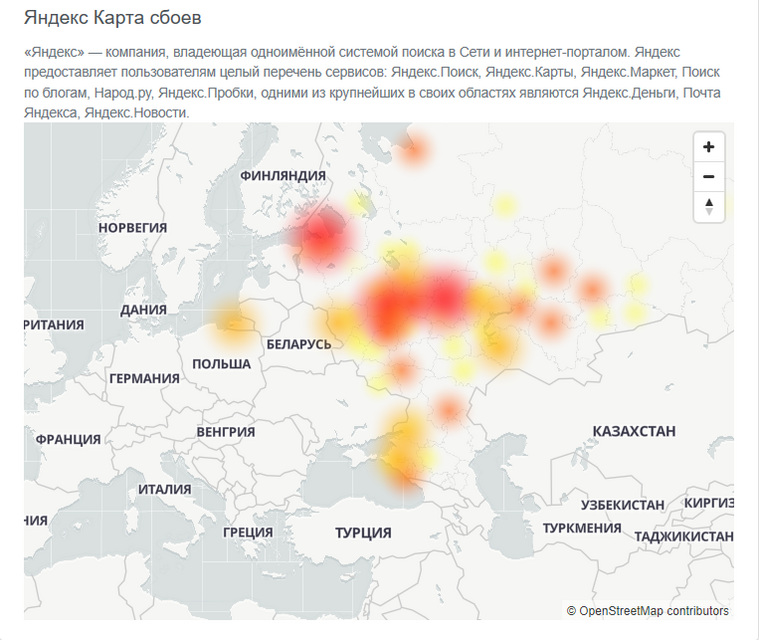 МВД отбивается от признаков ЧВК
МВД отбивается от признаков ЧВК
55 075
965
Доллар, евро и юань: ЦБ установил официальные курсы валют на праздники
50 915
8
Новости компаний
разница между диском Yandex и Wuala
- Напишите опыт интервью
- Разница между ICLOUD и Zetta
- Разница между диском Yandex и Wuala
- разница между HCL и Zetta
- Differen
- Прерывания
- Назначение прерывания в компьютерной организации
- Различие между аппаратным прерыванием и программным прерыванием
- Разница между прерыванием и опросом
- Разница между маскируемым и не маскируемым прерыванием
- Цикл обучения в 8085 Микропроцессоре
- Режимы адресации
- Режимы адресации в 8085 Микропроцессор
- Регистр флага
- Сегментация памяти в микропроцессоре 8086
- Регистры общего назначения в микропроцессоре 8086
- Registers of 8085 microprocessor
- Pin diagram of 8085 microprocessor
- Interrupts in 8085 microprocessor
- Interrupts in 8086 microprocessor
- Pin diagram of 8086 microprocessor
- Architecture of 8086
- Differences between 8086 and 8088 microprocessors
- Differences between 8085 и микропроцессор 8086
- Уровни модели OSI
- Модель TCP/IP
- Основы компьютерных сетей
- Шифр Цезаря в криптографии
- Сетевые устройства (концентратор, повторитель, мост, коммутатор, маршрутизатор, шлюзы и маршрутизатор)
Напишите статью
9
4000666669
9
400066669
9
666669
9
666666669
9
66666669
9
66666 Режимы адресации в микропроцессоре 8086
Улучшить статью
Сохранить статью
- Последнее обновление:
02 янв, 2023
Улучшить статью
Сохранить статью
1.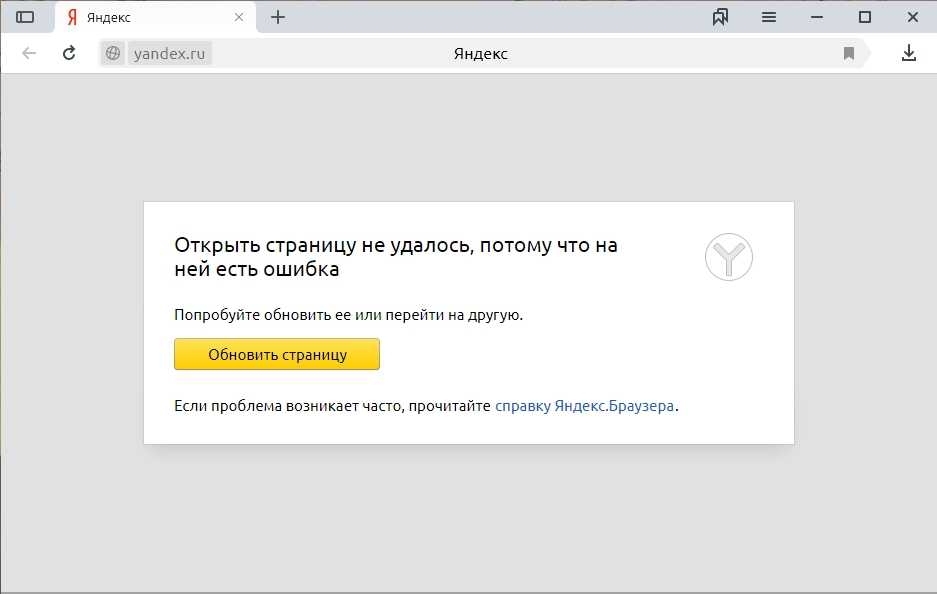 Яндекс Диск :
Яндекс Диск :
Яндекс Диск — это облачное хранилище, служба синхронизации и обмена файлами, предоставляемая Яндексом. Это позволяет пользователям хранить файлы в облаке и делиться файлами в Интернете с другими. Он был запущен Яндексом в 2012 году. Он предлагает 10 ГБ бесплатного места для хранения. Он предлагает ограниченное максимальное пространство для хранения за плату. Максимальный объем хранилища, предоставляемый Яндекс Диском, составляет 8 ТБ.
2. Wuala :
Wuala была службой синхронизации файлов, службой хранения файлов, службой управления версиями файлов и службой хранения резервных копий, которая первоначально предоставлялась Caleido Incorporation, но позже принадлежала Seagate Technology. Он был разработан Домиником Гролимундом и Люциусом Мейсерином . Он был в основном разработан с использованием Java. Он предложил 5 ГБ бесплатного места для хранения. Он был запущен в 2008 году.
Разница между Яндекс Диском и Wuala:
| ЯНДЕКС ДИСК | WUALA |
|---|---|
Принадлежит Яндекс .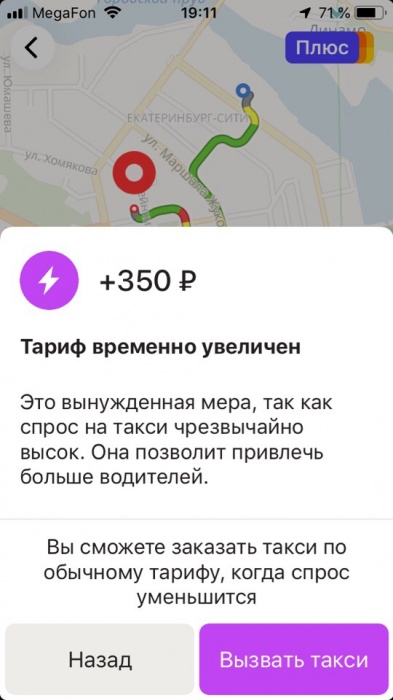 | Первоначально принадлежал Caleido Incorporation , но позже принадлежал Seagate Technology . |
| Он был выпущен в 2012 году. | Он был выпущен в 2008 году. |
| Он предлагает 10 ГБ свободного места для хранения. | Он предлагал 5 ГБ бесплатного места для хранения, но позже он стал платным. |
| Разработан Яндекс . | Был разработан Домиником Гролимундом и Люциусом Мейсерином . |
| Предоставляет дополнительные 10 ГБ свободного места для рефералов. | Изначально у него была реферальная система, но потом реферальная служба была приостановлена. |
| Максимальный размер хранилища составляет 8 ТБ на SSD и на жестком диске. | Максимальный предлагаемый размер хранилища здесь составлял 2 ТБ. |
| Не поддерживает управление версиями файлов. | Поддерживается управление версиями файлов. |
| Не дает возможности торговать местом на локальном диске. | Это дало возможность обменивать пространство на локальном диске на облачное хранилище. |
| Он все еще используется. | Эта служба была приостановлена в 2015 году. |
Статьи по теме
Что нового
Мы используем файлы cookie, чтобы обеспечить вам максимальное удобство просмотра нашего веб-сайта. Используя наш сайт, вы
подтверждаете, что вы прочитали и поняли наши
Политика в отношении файлов cookie и
Политика конфиденциальности
Загрузка прервана в яндекс браузере – что делать
Talk Device
Чави
В последнее время все больше пользователей Яндекс браузера сталкиваются с проблемой блокировки загрузки из Сети.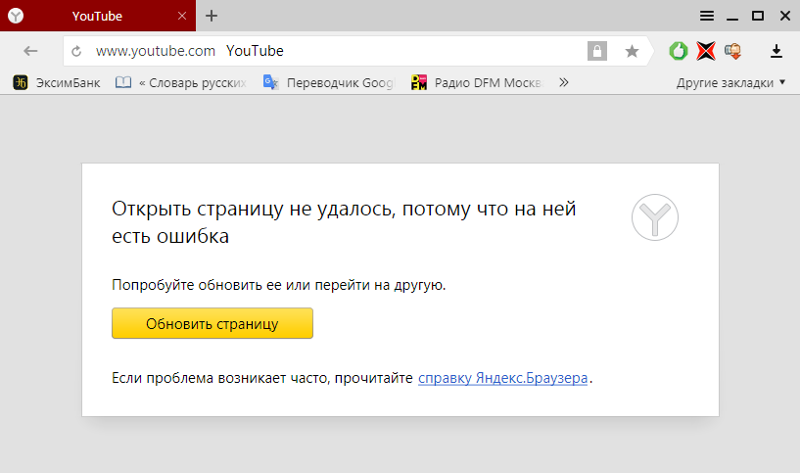 Ошибка «Загрузка прервана» может возникнуть при загрузке всех файлов или определенных данных. В статье мы подробно расскажем обо всех причинах такой ситуации, а также обо всех решениях данной блокировки.
Ошибка «Загрузка прервана» может возникнуть при загрузке всех файлов или определенных данных. В статье мы подробно расскажем обо всех причинах такой ситуации, а также обо всех решениях данной блокировки.
Почему браузер прерывает загрузку?
Сразу стоит отметить, что сам Яндекс браузер работает достаточно стабильно, и от ошибок никто не застрахован. Основных факторов появления сбоя три — неверные настройки загрузочной папки, влияние антивируса, критические проблемы со стабильностью сети. Все эти пункты должны быть проверены.
Краш Яндекс Браузера — «Загрузка прервана»
Сразу будем избегать варианта, что на компе банально нет свободного места для новых файлов. Перед выполнением следующих действий откройте «Мой компьютер» и посмотрите, сколько свободного места доступно на каждом диске. Особенно нас интересует раздел, на котором находится загрузочная папка Яндекс браузера. По умолчанию это папка «Загрузки» на диске C.
- Если места критически мало — освободите его, либо измените папку по умолчанию для Яндекс.
 Об этом изменении мы поговорим ниже.
Об этом изменении мы поговорим ниже.
Проверка стабильности сети
Очень часто загрузка может прерываться из-за нестабильного соединения и частых потерь передаваемых пакетов. Возможна ситуация, при которой индикатор сети на Рабочем столе не указывает на проблему, а на самом деле есть длительные задержки. То же самое можно наблюдать на очень низкой скорости. Чтобы исключить этот вариант, сделайте следующее:
- Необходимо запустить командную строку, для этого в «Выполнить» введите команду CMD на латинице.
- Во всплывающем меню введите: ping google.com -t.
- Далее анализируем соединение — картинка должна быть стабильной, а количество потерянных пакетов минимально. Также обратите внимание на время отклика (мс) — этот параметр в среднем составляет 30-50 мс.
Пример нестабильного соединения с большим временем отклика
В случае нестабильного изображения обязательно выполните следующие действия:
Проверка настроек Яндекс Браузера
Другая, менее частая причина — проблема с папкой download, в которой находится любая загрузка из Яндекс Браузера. Такую папку можно удалить, изменить в названии или переместить. Обязательно проверьте следующее:
Такую папку можно удалить, изменить в названии или переместить. Обязательно проверьте следующее:
- В браузере вбиваете в адресную строку этот путь: browser://settings/.
- Прокрутите вниз и откройте «Дополнительные настройки», где будет отображаться пункт «Загруженные файлы».
- Просмотрите папку и при необходимости укажите новую. Изменить папку Downloads на другую
- Желательно, чтобы папка была по умолчанию («Загрузки» на диске С), но можно установить и свою.
- После этого попробуйте новую загрузку.
Загрузка прервана из-за антивируса
и
Еще один момент — просканировать все активные загрузки защитой браузера (Protect) или антивирусом на ПК. Эта проверка связана с большим количеством файлообменников, на которых можно подцепить вирус. Если антивирус считает, что вы пытаетесь добавить в систему зараженный файл, он автоматически останавливает загрузку.
Если уверены, что хотите закинуть на комп, то сделайте следующее:
- Отключите антивирус полностью на время активации загрузки, а
- Заходим в браузер: //защитить/ и снять галочку с пункта галочки на скачивание данных.


 Убедитесь, что памяти хватает.
Убедитесь, что памяти хватает.
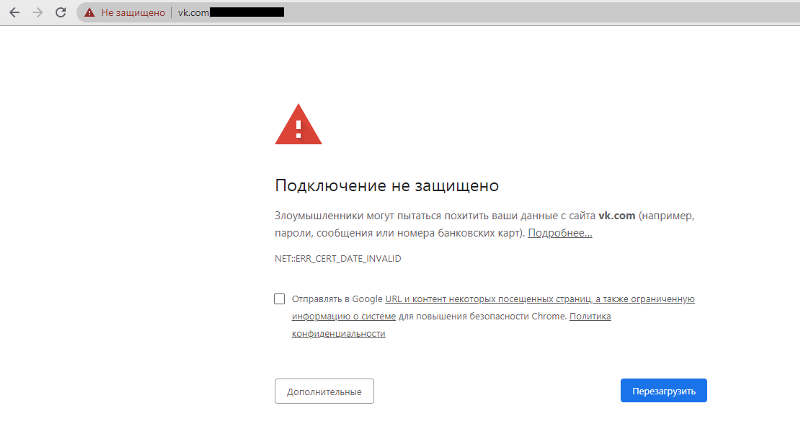 Отметьте Яндекс Музыку и нажмите Готово.
Отметьте Яндекс Музыку и нажмите Готово.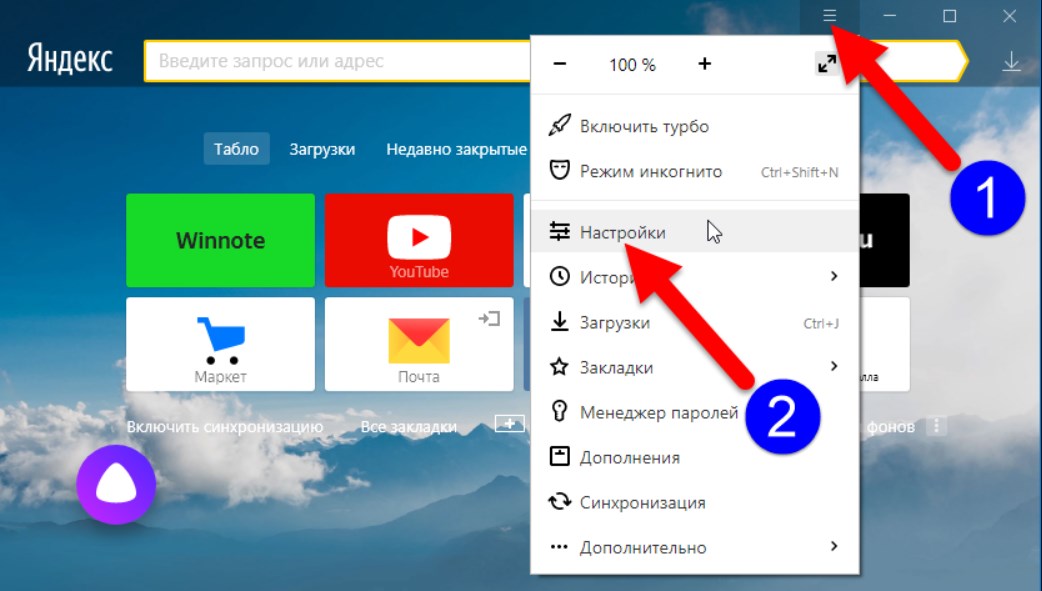
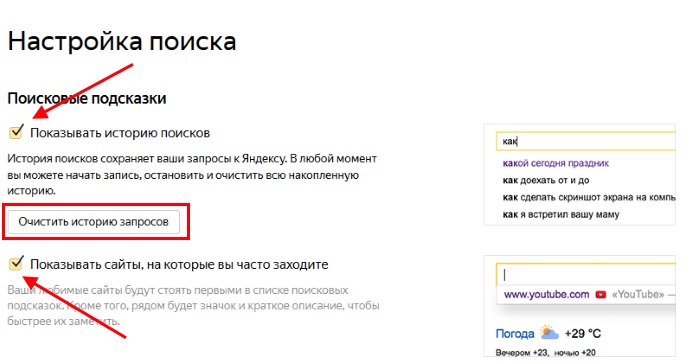
 Выберите Экономия энергии при блокировке → Отключать интернет → Никогда.
Выберите Экономия энергии при блокировке → Отключать интернет → Никогда.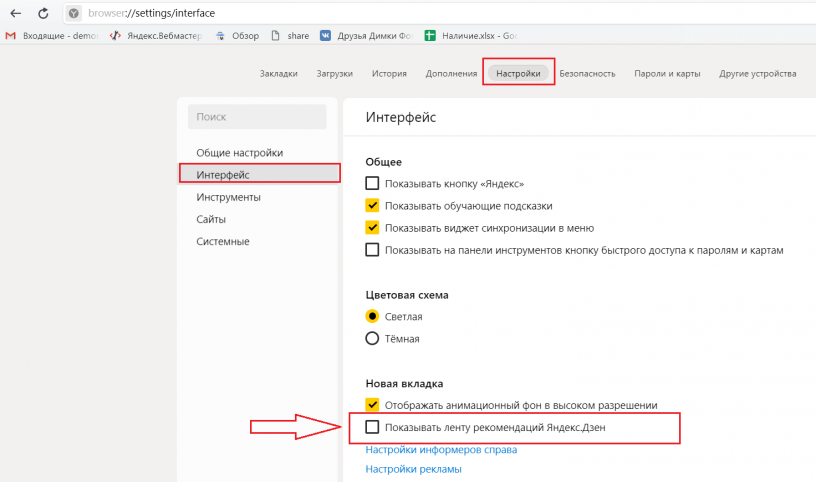 Выберите Экономия энергии при блокировке → Отключать интернет → Никогда.
Выберите Экономия энергии при блокировке → Отключать интернет → Никогда. Включите опцию Не ограничена. В это же разделе выберите пункт Экономия заряда батареи → Яндекс Музыка и включите опцию Не экономить.
Включите опцию Не ограничена. В это же разделе выберите пункт Экономия заряда батареи → Яндекс Музыка и включите опцию Не экономить.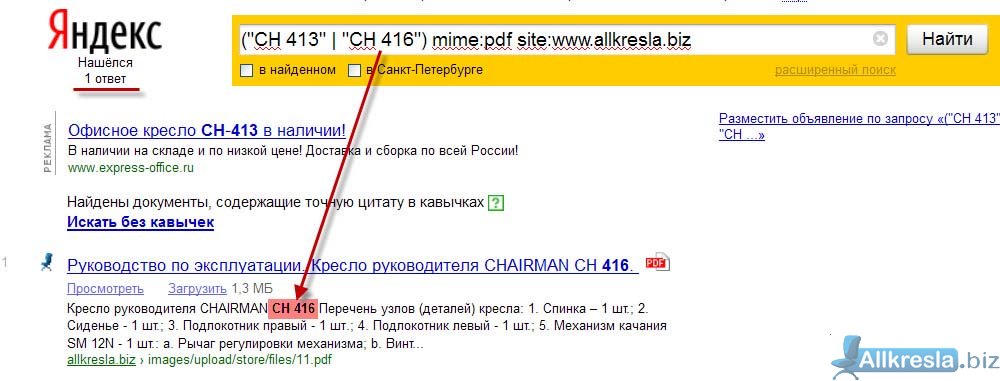
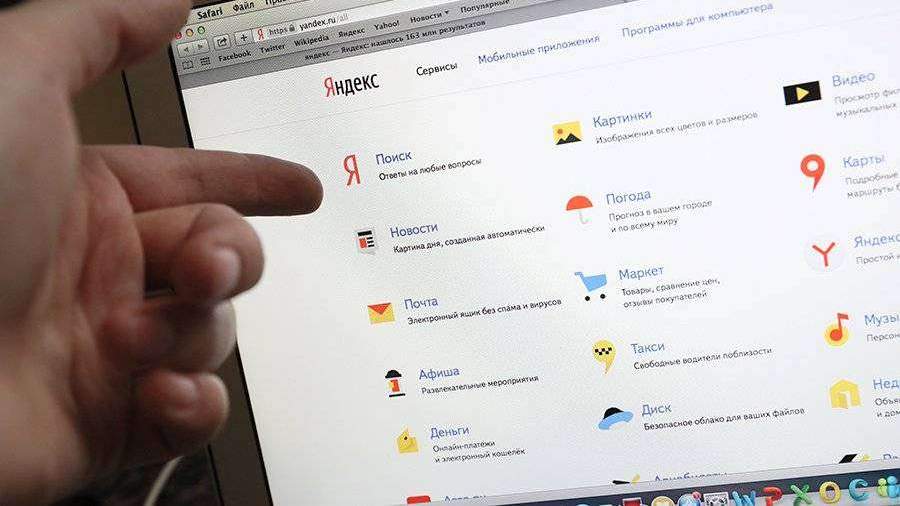 Дзен
Дзен Об этом изменении мы поговорим ниже.
Об этом изменении мы поговорим ниже.